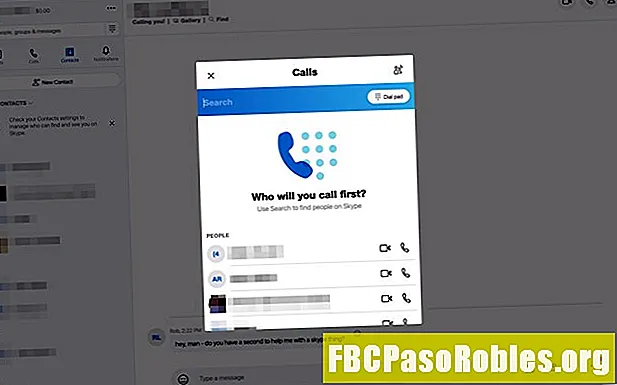Isi
- Layar hitam kematian di iPad Anda? Inilah yang harus dilakukan
- Mulai ulang iPad
- Mengisi baterai
- Periksa Aplikasi yang Berperilaku Buruk
- Periksa Port Pengisian Daya
- Sesuaikan Kecerahan Layar
- Burp iPad Anda
- Pembaruan sistem
- Pemulihan Sistem
Layar hitam kematian di iPad Anda? Inilah yang harus dilakukan
Jika iPad Anda tampaknya macet di layar hitam dan tidak merespons sentuhan, terapkan salah satu dari beberapa perbaikan berbeda agar iPad Anda berfungsi kembali. Mulailah dengan solusi paling sederhana dan selesaikan solusi yang lebih sulit.
Petunjuk dalam artikel ini berlaku untuk iOS 11, iOS 12, dan iPadOS 13.
Mulai ulang iPad
Tekan dan tahan Tombol Tidur / Bangun setidaknya selama 30 detik, atau hingga Anda melihat logo Apple. Langkah ini memaksa shutdown perangkat keras yang seharusnya menimpa gangguan perangkat lunak apa pun yang mencegah operasi normal.
Mengisi baterai
Jika iPad Anda menampilkan layar hitam, masalahnya mungkin baterainya habis. Jika baterai terlalu rendah untuk mendukung pesan baterai rendah, iPad tidak memiliki cukup daya untuk menampilkan simbol pengisian.
IPad memiliki baterai yang lebih besar daripada iPhone. Isi daya iPad dengan pengisi daya 10-watt atau 12-watt, atau akan membutuhkan waktu lama untuk terisi penuh. Jika baterai tidak dapat mempertahankan daya seperti biasanya, pertimbangkan untuk mengganti baterai iPad.
Biarkan iPad diisi setidaknya selama 20 menit atau semalam.
Jika iPad terlalu panas atau terlalu dingin, itu tidak akan diisi. Jika iPad dalam suhu beku atau panas untuk sementara waktu, bawa iPad ke suhu kamar, lalu colokkan kembali ke pengisi daya.
Periksa Aplikasi yang Berperilaku Buruk
Jika Anda sering mengalami masalah pelepasan baterai penuh, aplikasi jahat mungkin adalah penyebabnya. Pergi ke Pengaturan > Baterai dan gulir ke bawah untuk menjelajahi penggunaan daya. Aplikasi yang paling banyak menggunakan baterai berada di bagian atas, dengan persentase di samping.
Jika aplikasi mengkonsumsi daya baterai dalam jumlah besar, tutup atau hapus instalan aplikasi, lalu lihat apakah masalahnya hilang.

Periksa Port Pengisian Daya
Terkadang iPad tidak mengisi daya dengan benar karena titik pengisian daya kotor, dan perangkat tidak mendapatkan daya penuh. Debu atau kotoran bisa berada di dalam pelabuhan. Setiap kali Anda mencolokkan port pengisian ke perangkat, kotoran dan debu dikompresi di port. Gunakan alat non-logam, seperti tusuk gigi kayu, untuk menghilangkan debu, kemudian isi daya perangkat lagi.
Sesuaikan Kecerahan Layar
IPad mungkin menyala, tetapi layar tidak terlihat karena pengaturan kecerahan terlalu redup. Jika Siri diaktifkan, minta Siri untuk meningkatkan kecerahan layar. Kalau tidak, pergi ke ruangan gelap dan meningkatkan kecerahan layar.
Untuk menambah kecerahan, geser ke atas pada menu bawah dan gerakkan slider untuk menambah kecerahan. Pada iOS 12 atau iPadOS 13, geser ke bawah pada menu kanan atas untuk mengakses kecerahan layar.

Burp iPad Anda
Beberapa pengguna iPad telah melaporkan di forum yang bersendawa bahwa iPad meluruskan kembali kabel internal yang tidak terhubung dengan benar. Untuk bersendawa pada iPad:
-
Matikan iPad.
-
Tutupi bagian depan dan belakang iPad dengan handuk.
-
Tepuk-tepuk bagian belakang iPad, seolah-olah Anda sedang bersendawa, setidaknya selama satu menit.
-
Temukan iPad.
-
Nyalakan iPad.
Jika prosedur ini memperbaiki masalah, iPad menderita masalah perangkat keras yang kemungkinan akan terjadi lagi. Pertimbangkan untuk membawa iPad Anda ke Apple Store untuk diperbaiki.
Pembaruan sistem
Jika Anda mencoba semua perbaikan di atas dan layar iPad Anda masih hitam, coba pembaruan sistem.
Anda akan memerlukan komputer yang menginstal iTunes versi terbaru. Pada awal 2019, Apple menghentikan iTunes untuk Mac, meskipun iTunes untuk Windows dijadwalkan tetap aktif hingga 2021 atau lebih baru.
-
Hubungkan pengisi daya iPad ke iPad dan komputer.
-
Buka iTunes di komputer.
-
Di iPad, tekan dan tahan tombol Rumah dan Tidur / Bangun tombol. Terus memegang kedua tombol, bahkan setelah logo Apple muncul.
-
Ketika Anda melihat opsi untuk Pulihkan atau Perbarui, pilih Memperbarui.
-
iTunes menginstal ulang iOS tanpa menghapus data Anda.
-
Setelah 15 menit, jika prosedur ini gagal, perangkat akan keluar dari pemulihan.
Pemulihan Sistem
Pemulihan Sistem adalah pilihan terakhir Anda, karena langkah ini menghapus data di iPad. Jika Anda mencadangkan data Anda ke cloud, data Anda menginstal ulang setelah pemulihan berhasil diselesaikan. Jika belum, bawa perangkat Anda ke teknisi perbaikan Apple resmi untuk melihat apakah ada masalah dengan layar atau jika kesalahan perangkat keras lain memengaruhi iPad Anda. Setelah perangkat Anda diperbaiki, Anda mungkin tidak perlu melakukan Pemulihan Sistem.
Jika Anda masih perlu menyelesaikan Pemulihan Sistem:
-
Hubungkan pengisi daya iPad ke iPad dan komputer.
Gunakan komputer yang menginstal iTunes versi terbaru.
-
Buka iTunes di komputer Anda.
-
Di iPad, tekan dan tahan tombol Rumah dan Tidur / Bangun tombol.
-
Terus memegang kedua tombol, bahkan setelah logo Apple muncul.
-
Ketika Anda melihat opsi untuk Pulihkan atau Perbarui, pilih Mengembalikan.